
인쇄 생산 중에 인쇄된 시트는 후행자 프로세스(예: 커팅, 접기 또는 외부 프로세스)를 위해 팔레트 위에 준비됩니다. 팔레트를 항상 명확하게 식별할 수 있으려면 팔레트 라벨을 팔레트에 부착시켜야 합니다.
'팔레트 라벨 만들기' 기능을 사용하면 반자동으로 팔레트 라벨을 생성할 수 있습니다. 즉, 인쇄 프레스에서 수동으로 PDA 메시지를 트리거한 후 후행자 프로세스에 필요한 모든 정보가 자동으로 컴파일 및 저장됩니다. 이를 통해 팔레트 라벨을 프린터로 출력 및 제목 팔레트에 부착할 수 있습니다.
•전제조건
•Prinect Press Center에서 팔레트 라벨 인쇄하기
기계에서 "팔레트 라벨 인쇄" 기능을 사용하려면 기기 마법사(CDM)에서 기계를 만들 때 연결 유형 "기계와 직접 연결", "데이터 터미널", "카운터 박스가 있는 데이터 터미널" 또는 "기계와 직접 연결되는 데이터 터미널" 중 하나를 선택해야 합니다. 프린트 프레스 센터 인쇄기 연결하기을(를) 참조하십시오.
사용된 팔레트 노트 템플릿에 따라 팔레트 노트에는 작업 데이터의 다른 편집이 포함됩니다. "등급" 명칭이 있는 첨부 문서 템플릿은 등급 명칭이 없는 템플릿보다 적은 정보를 포함합니다.
InsertStar가 없는 매엽 인쇄기를 위한 팔레트 라벨
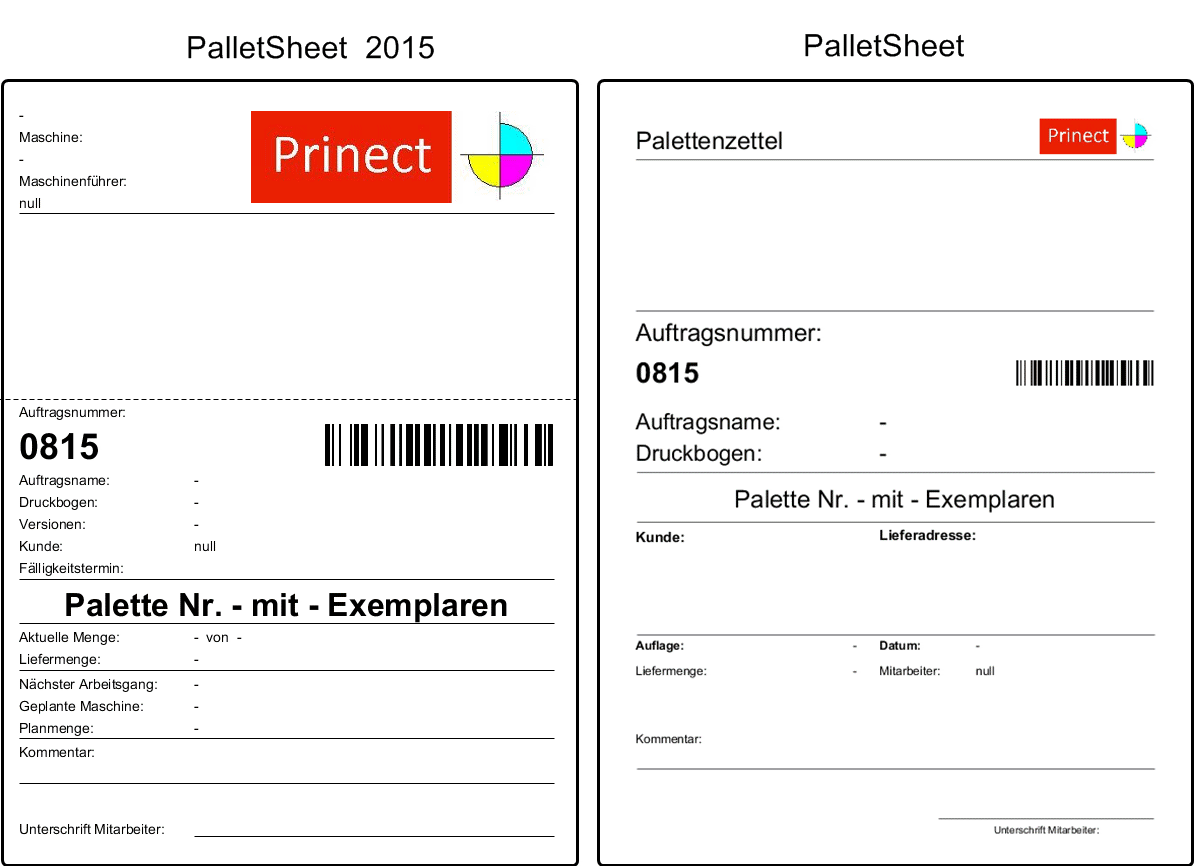
다음 표는 어떤 템플릿에 어떤 작업 데이터를 포함할 수 있는지 보여줍니다:
작업 데이터 | 템플릿 | 템플릿 |
|---|---|---|
로고 팔레트 라벨에 로고가 할당됨. 첨부 문서 템플릿 처리을(를) 참조하십시오. | 예 | 예 |
미리보기 이미지 | 예 | 예 |
작업 번호 | 예 | 예 |
바코드로의 작업 번호 | 예 | 예 |
작업 이름 | 예 | 예 |
프레스시트 인쇄된 시트의 이름입니다. | 예 | 예 |
고객 | 예 | 예 |
팔레트의 시트 수를 포함한 팔레트 번호. | 예 | 예 |
배달 주소 배달 주소는 관리 정보 시스템에서 주문 데이터에 제공된 경우에만 출력됩니다. | 예 | 예 |
납품량 주문의 납품 물량입니다. | 예 | 예 |
수량 계획됨 파지 시트를 포함한 인쇄된 수량입니다. | 예 | 예 |
팔레트 라벨이 인쇄된 날짜 및 시간입니다. | 예 | 예 |
설명 인쇄 작업 관리자가 인쇄 프레스에서 PDA 메시지를 수동으로 트리거 및 팔레트 라벨 만들기를 트리거할 때 입력하는 비고 또는 메모입니다. | 예 | 예 |
팔레트 라벨 출력이 트리거된 기계의 표시입니다. | 예 | - |
기계에서 팔레트 라벨 출력을 시작한 인쇄 작업 관리자. | 예 | - |
버전이 있는 작업인 경우 버전 번호 및 이름입니다. | 예 | - |
기한 | 예 | - |
다음 공정에서 이 정보를 실제값으로 사용할 수 있는 경우. | 예 | - |
이 정보를 사용할 수 있는 경우 다음 공정을 위한 기계입니다. | 예 | - |
이 정보를 실제값으로 사용할 수 있는 경우 계획된 수량입니다. 다음 공정에 사용할 수 있어야 하는 계획됨 분량입니다. 이 수량 사양에는 양호 수량 및 파지 매수 수량이 포함되어 있습니다. | 예 | - |
InsertStar가 있는 매엽 인쇄기를 위한 팔레트 라벨
![]() 전제조건: 팔레트 라벨에서의 스트립 삽입기 정보의 사용은 Press Center S14A 버전부터 사용 가능합니다. CDM에 시트 인쇄기 생성 시 기계 버전의 올바른 선택에 유의하십시오. 직접 연결된 시트 인쇄기를 위한 일반적인 추가 장치 구성을(를) 참조하십시오.
전제조건: 팔레트 라벨에서의 스트립 삽입기 정보의 사용은 Press Center S14A 버전부터 사용 가능합니다. CDM에 시트 인쇄기 생성 시 기계 버전의 올바른 선택에 유의하십시오. 직접 연결된 시트 인쇄기를 위한 일반적인 추가 장치 구성을(를) 참조하십시오.
추가 정보가 포함된 팔레트 라벨 템플릿은 HEIDELBERG의 통합 InsertStar 스트립 삽입 시스템이 장착된 시트 인쇄기에 사용할 수 있습니다. InsertStar는 발행 부수 세기 기능 및 파지 표시 기능을 통합합니다. InsertStar용 팔레트 라벨에는 빼내기 오류가 있는 시트 목록과 같은 추가 처리를 위한 정보가 포함되어 있습니다.
InsertStar가 있는 매엽 인쇄기의 경우 총 네 가지 템플릿을 사용할 수 있습니다. 이 중 두 가지는 Prinect Inspection Control(PIC)용이고 나머지 두 가지는 Prinect Inspection Control 2(PIC2)용입니다. PIC2와 달리 PIC는 고장 난 패널을 전송 및 이 정보를 팔레트 라벨에 레코딩할 수 있습니다.
클래식 템플릿과 비클래식 템플릿의 차이점은 비클래식 템플릿에는 계획됨 기계 또는 다음 공정에 대한 정보 등 더 많은 정보가 포함되어 있다는 것입니다.
마킹 기능용 팔레트 라벨 예시
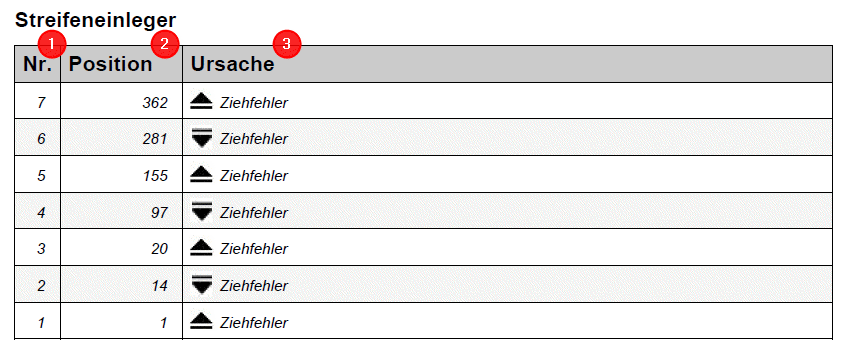
(1) 번호
스트립 번호 표시. 1번은 촬영할 첫 번째 줄무늬로 표시됩니다. 이 스트립은 팔레트의 가장 아래 위치에 있습니다.
(2) 위치
오류 이벤트가 발생한 시트 및 이에 따라 스트립이 삽입된 시트의 번호를 나타냅니다. 위치 1은 팔레트에서 가장 낮은 시트를 표시합니다.
(3) 원인
오류의 원인 또는 스트립 삽입을 나타냅니다(예: "빼내기 오류").
기호 | 의미 |
|---|---|
| 오류 이벤트의 시작 스트립 이 기호는 위치와의 조합으로 몇 번째 시트부터 오류 이벤트가 시작되는지 표시합니다. 기계 조작자는 팔레트의 스트립을 참조해서 이 위치부터 후속하는 시트가 끝 스트립까지 오류를 갖는다는 것을 확인할 수 있습니다. |
| 오류 이벤트의 끝 스트립 이 기호는 위치와의 조합으로 어디에서 오류 이벤트가 종료되는지 표시합니다. 기계 작업자는 팔레트의 이 스트립에서 이 지점 아래의 모든 시트에 오류가 있음을, 즉 시작 스트립 및 끝 스트립 사이의 모든 시트에 결함이 있음을 인식합니다. |
| 오류 이벤트의 중간 스트립 이 기호는 위치와의 조합으로 팔레트의 어떤 위치에 중간 스트립이 삽입되어 있는지 표시합니다. 중간 스트립은 시작 스트립과 끝 스트립 사이 정해진 오류 시트 개수에 따라 삽입됩니다. 중간 스트립이 삽입되는 오류 시트 수 이후의 세팅은 인쇄 센터에서 구성할 수 있습니다. |
1.Prinect 서버에 Windows 프린터(DIN A4 프린터만 해당)가 설치되어 있어야 합니다(Prinect 서버에 Windows 프린터 설치).
2.필요 시 기본 템플릿의 새로운 로고를 정의할 수 있습니다(첨부 문서 템플릿 처리).
3.장치(프레스)는 CDM(기기 연결)에서 생성되어야 합니다.
"Pallet slip InsertStar"의 Prinect Press Center 버전을 참고하십시오. InsertStar가 있는 매엽 인쇄기를 위한 팔레트 라벨을(를) 참조하십시오.
4.기기에 팔레트 라벨 템플릿이 할당됨(첨부용지 템플릿 또는 일지 템플릿을 기기에 할당하기).
5.자동 팔레트 교환기를 사용하는 경우 팔레트 라벨 자동 출력 기능을 사용 안함. 팔레트 교환에 대한 자동 팔레트 라벨 인쇄 활성화/비활성화을(를) 참조하십시오.
6.InsertStar에 대한 추가 정보가 있는 팔레트 라벨의 경우, 계산 기능 또는 InsertStar의 마킹 기능을 인쇄 센터에서 작동시켜야 합니다. 이에 대한 정보는 프린트 프레스 센터 사용자설명서에서 확인할 수 있습니다.
![]() 전제조건: 프린트 서버 컴퓨터에 Windows 프린터를 설치하려면 관리자 권한, 즉 적절한 인증이 있는 Windows 사용자로 로그 온 되었음에 따라 관리자 권한이 필요합니다.
전제조건: 프린트 서버 컴퓨터에 Windows 프린터를 설치하려면 관리자 권한, 즉 적절한 인증이 있는 Windows 사용자로 로그 온 되었음에 따라 관리자 권한이 필요합니다.
Prinect 서버 컴퓨터에서 팔레트 라벨 또는 기타 첨부 문서를 출력하기 위해 Windows 프린터를 설치하기 위한 다양한 옵션이 있습니다.
•프린터가 예를 들어 USB 케이블 등을 통해 Prinect 서버 컴퓨터에 로컬로 연결되어 있습니다. 이 경우, 프린터는 일반적으로 제조업체의 설치 데이터 매체(CD/DVD USB 스틱)을 통해 또는 드라이버 다운로드를 통해 사용 가능한 설치 프로그램을 설치됩니다.
•프린터가 로컬 네트워크에 연결되어 있으며, 네트워크 연결(TCP/IP)을 통해 액세스할 수 있습니다. 이 경우에도, 일반적으로 제조업체의 설치 프로그램을 사용할 수 있습니다.
•프린터가 프린터 서버를 통해 네트워크에서 승인되었으며 액세스 가능합니다. 이때 프린터 서버는 필요한 드라이버를 자동으로 제공합니다.
![]() 참고: 인쇄기 인근에 함께 공급된 첨부 라벨을 출력하여 함께 설치할 것을 권장합니다. Prinect 서버가 항상 인쇄기 인근에 위치하는 것은 아니기 때문에, 네트워크 연결을 통한 연결은 일반적으로 로컬 연결보다 더 적합합니다.
참고: 인쇄기 인근에 함께 공급된 첨부 라벨을 출력하여 함께 설치할 것을 권장합니다. Prinect 서버가 항상 인쇄기 인근에 위치하는 것은 아니기 때문에, 네트워크 연결을 통한 연결은 일반적으로 로컬 연결보다 더 적합합니다.
가능한 경우, 프린터 설치를 위해 프린터 제조업체의 설치 프로그램을 사용하십시오. 이것은 데이터 매체(CD, DVD)로 제공되거나, 제조업체의 홈페이지에서 다운로드할 수 있습니다. 이 경우, 제조업체의 소프트웨어 설치 지침을 준수하십시오.
프린터 제조업체의 설치 프로그램을 사용할 수 없거나, 프린터 서버를 통해 네트워크게서 프린터를 사용할 수 있는 경우, 다음과 같이 수행하십시오.
1.가능한 경우, 제조업체의 홈페이지에서 프린터용 드라이버 파일을 다운로드하고, 파일을 Prinect 서버에서 사용할 수 있도록 준비해둡니다.
2.Prinect 서버에서 다음과 같이 설정을 엽니다: "시작 > 설정". 그리고 여기에서 "장치(블루투스, 프린터, 마우스)" 영역을 엽니다.

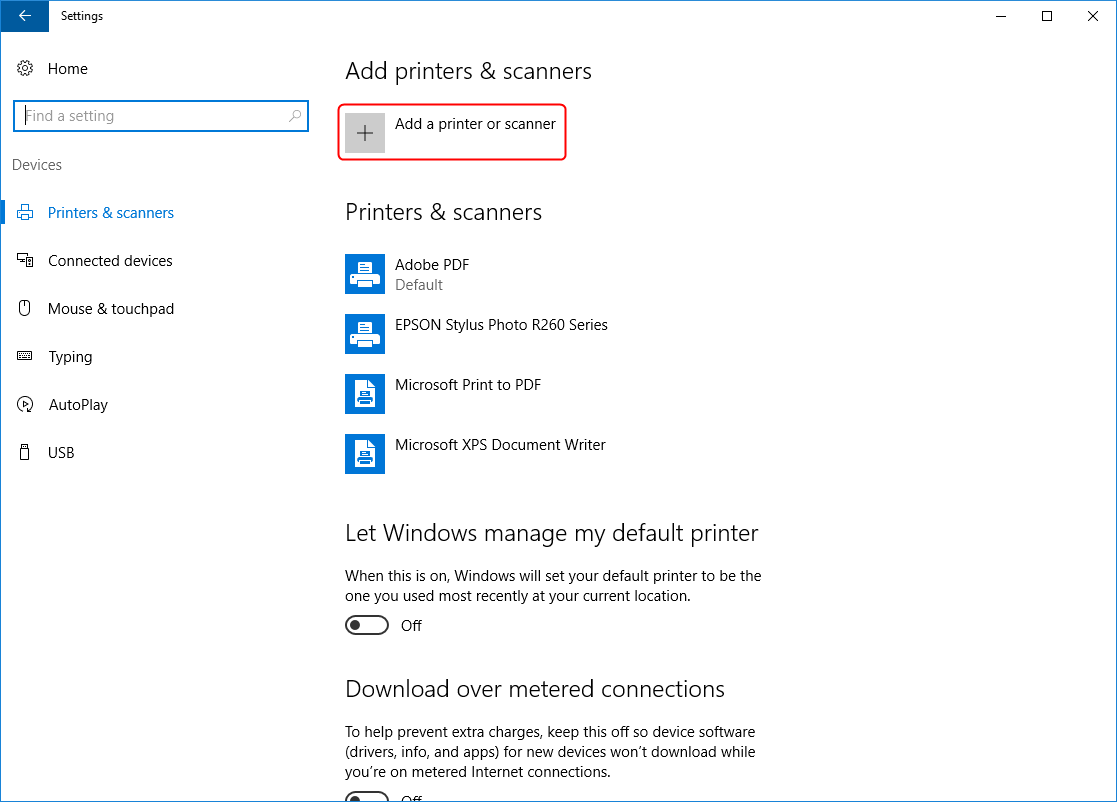
3."프린터 및 스캔 추가" 아래의 더하기 기호를 클릭합니다. 이로써 네트워크에서 자동 검색이 시작됩니다. 이제 프린터 서버를 통해 네트워크에서 공유되는 프린터를 찾아야 합니다.

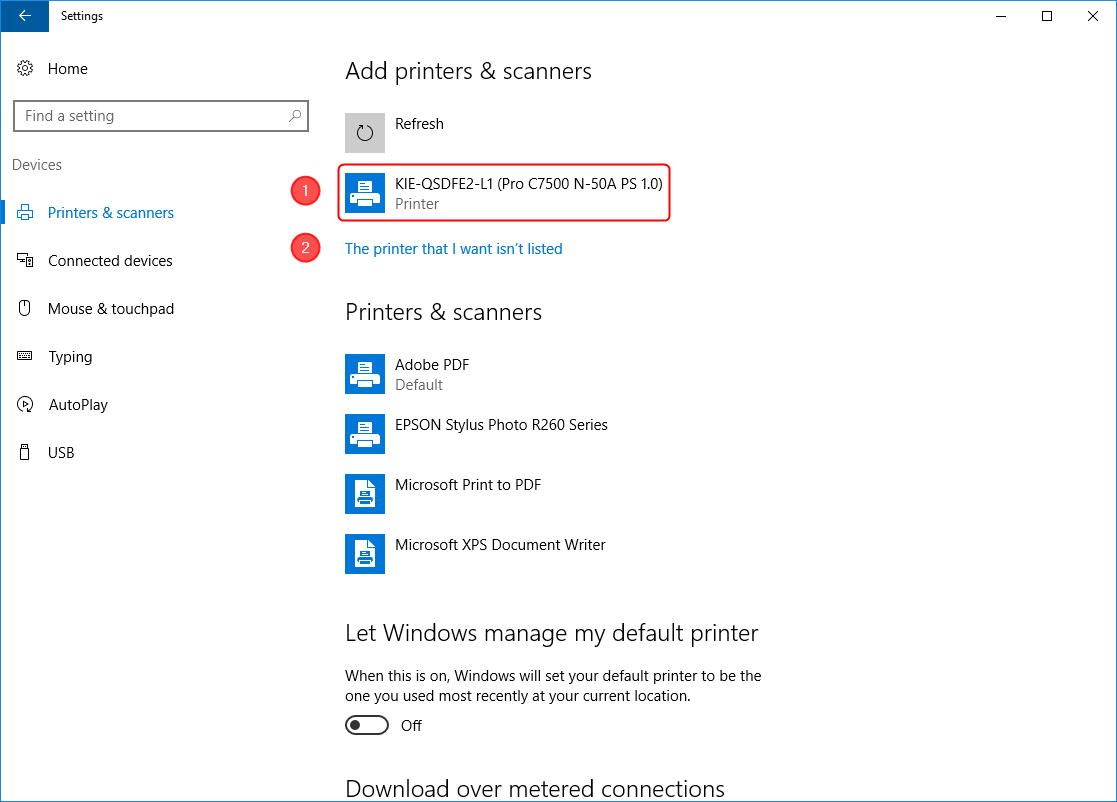
4.이 경우 원하는 프린터를 선택합니다(1).
5.예를 들어 네트워크에서 프린터 서버 없이 사용 가능하기 때문에, 프린터를 찾을 수 없는 경우 "원하는 프린터가 목록에 없습니다"를 클립합니다.

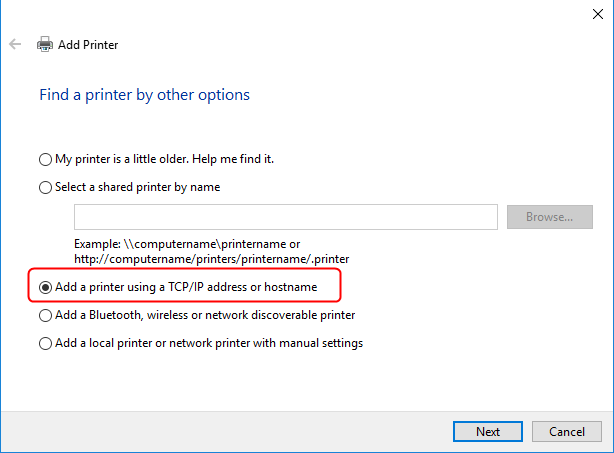
6."TCP/IP 주소 또는 호스트 이름을 사용하여 프린터 추가" 옵션을 선택하고 "다음"을 클릭합니다.

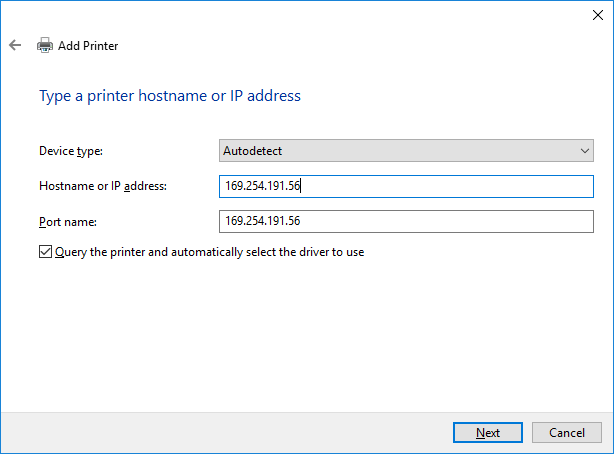
7.프린터의 IP 주소 또는 호스트 이름을 입력합니다. 이 날짜는 프린터의 컨피규레이션 설정에서 얻을 수 있습니다(필요한 경우 프린터에서 직접 컨피규레이션 페이지를 출력할 수 있음).
8."다음"을 클릭합니다. 프린터를 네트워크에서 인식하고 적절한 드라이버를 로드하려고 시도합니다. 검색에 성공하면 프린터가 자동으로 설치됩니다.
9.검색에 실패하면 다음 대화상자가 표시됩니다.

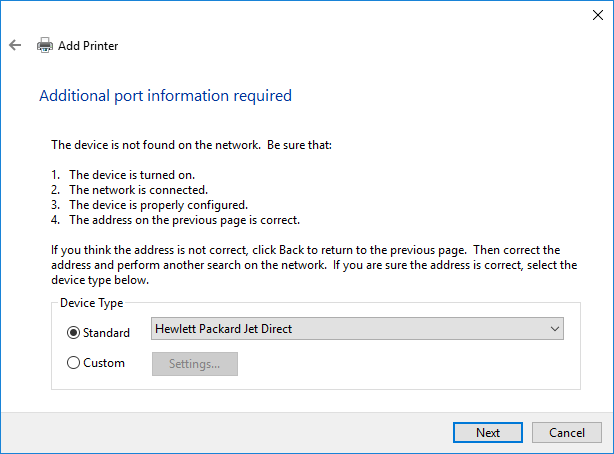
10."표준" 선택 목록에서 프린터와 일치하는 네트워크 연결을 선택하고, "다음"을 클릭합니다. 프린터를 발견하면 지침에 따라 설치를 완료합니다.
11.프린터를 찾을 수 없는 경우, "사용자 정의" 옵션을 선택하고 "설정"을 클릭합니다.

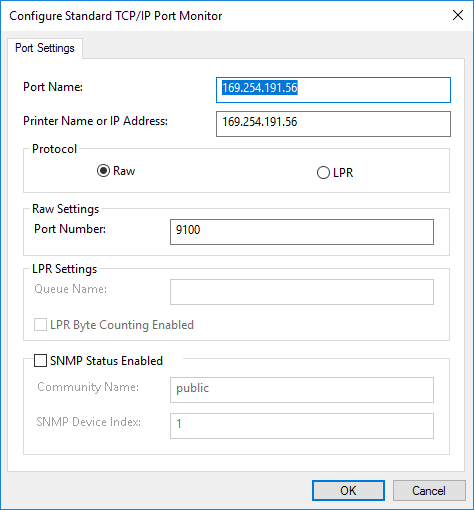
12.여기에 프린터의 네트워크 연결에 대한 상세한 정보를 입력할 수 있습니다. 설정을 "OK" 버튼으로 확인하십시오.

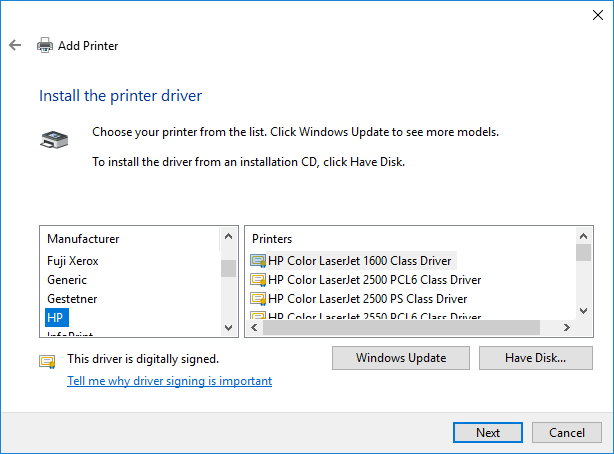
13.선택 창의 왼쪽 영역에서 프린터 제조업체를 선택하고 오른쪽 영역에서 모델을 선택합니다. 프린터 모델을 찾을 수 없는 경우, "Windows 업데이트" 버튼을 클릭합니다. 이후, Microsoft 드라이버 데이터베이스에서 적절한 드라이버를 검색합니다. "프린터" 목록에 없는 (오래된) 프린터 역시 여기에서 제공될 수 있습니다. 여기에서도 모델을 찾을 수 없는 경우, 제조업체 홈페이지에서 드라이버를 다운로드하거나, 제조업체의 CD 또는 DVD를 삽입하고 "데이터 매체" 버튼을 클릭합니다. 적절한 드라이버를 선택합니다. "다음"을 클릭합니다.

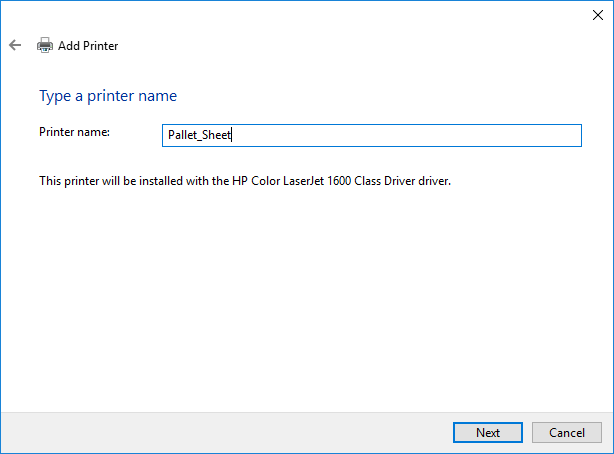
14.프린터 이름을 입력합니다. "다음"을 클릭합니다. 다음 대화상자에서 네트워크의 프린터를 공유할 수 있습니다.

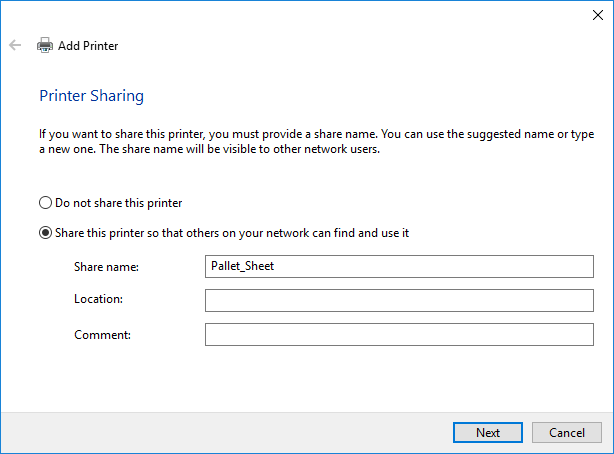
15.공유하면, Prinect 서버 컴퓨터가 이 프린터의 프린터 서버가 됩니다. 이를 원치 않는 경우, "이 프린터를 공유하지 않음" 옵션을 선택하십시오. 이 경우, 이 프린터는 Prinect 서버 컴퓨터에서만 사용할 수 있습니다.

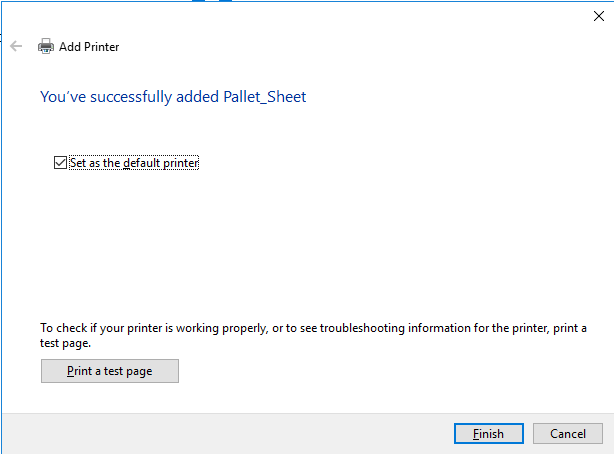
16.선택적으로 이 프린터를 기본 프린터로 설정할 수 있습니다. 테스트 페이지를 인쇄하여 프린터가 올바르게 작동하는지 확인할 것을 권장합니다. 프린터 설치는 "완료"로 종료됩니다.
17.프린터를 이제 장치 구성의 Prinect Cockpit에서 "프린터 선택" 선택 목록의 첨부 문서 프린터로 사용할 수 있습니다.

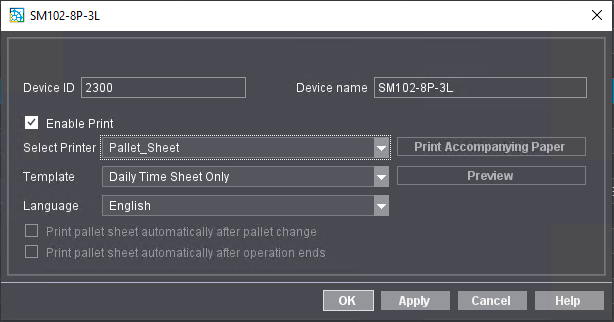
18.프린터가 선택 목록에 없는 경우, Prinect Maintenance Center의 Supervisor 보기에서 "Prinect 서비스"를 다시 시작합니다.
팔레트 교환에 대한 자동 팔레트 라벨 인쇄 활성화/비활성화
자동 팔레트 교환기가 있는 인쇄기의 경우, 팔레트 교환 후 항상 또는 공정 종료 후 항상 팔레트 라벨을 자동으로 인쇄할 수 있습니다. 해당 기능을 활성화 또는 비활성화할 수 있습니다.
이를 위하여 다음과 같이 하십시오.
1."관리 > 장치 구성 > 장치"로 이동하십시오.
2.왼쪽 목록에서 해당 기계를 선택하십시오.
3."열기" 버튼을 클릭하십시오.

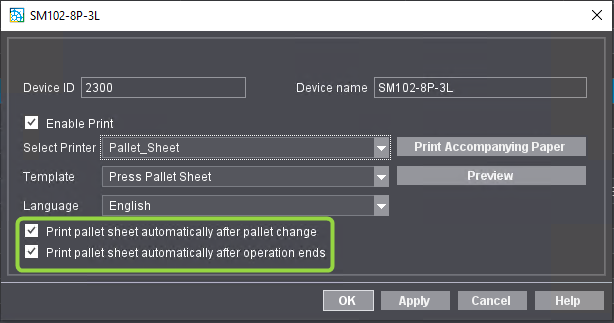
4."인쇄기 선택" 선택 목록에서 팔레트 라벨 프린터를 선택하고 "템플릿" 선택 목록에서 팔레트 라벨 템플릿을 선택합니다. 그러면 "팔레트 변경 후 자동으로 팔레트 라벨 인쇄" 옵션과 "공정 종료 후 팔레트 라벨 자동으로 인쇄" 옵션을 사용할 수 있습니다.
5."팔레트 변경 후 자동으로 팔레트 라벨 인쇄" 옵션(오프셋 기계 및 CTP 장치에서만 사용 가능) 및/또는 "공정 종료 후 팔레트 라벨 자동으로 인쇄" 옵션을 활성화 또는 비활성화합니다. CTP 장치에 대해 이 옵션이 활성화된 경우, 팔레트 라벨은 각 플레이트 스택이 완전한지 여부와 같이, PlatePilot에서 생성된 플레이트 스택에 대한 정보를 제공합니다. 팔레트 라벨도 참조하십시오.
이 옵션을 비활성화하면 각 팔레트 변경 또는 공정 종료 후, 팔레트 라벨이 더 이상 자동으로 인쇄되지 않습니다. 인쇄기의 경우, PDC 메시지를 통해 수동으로 팔레트 라벨 인쇄를 트리거할 수 있습니다.
6."OK"로 대화상자를 확인하십시오.


